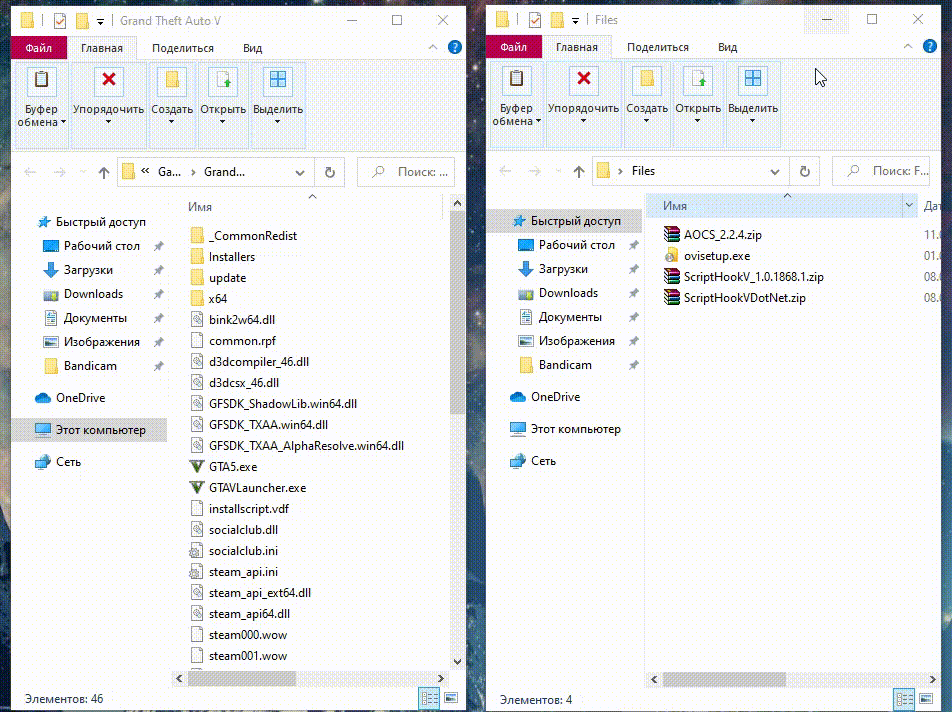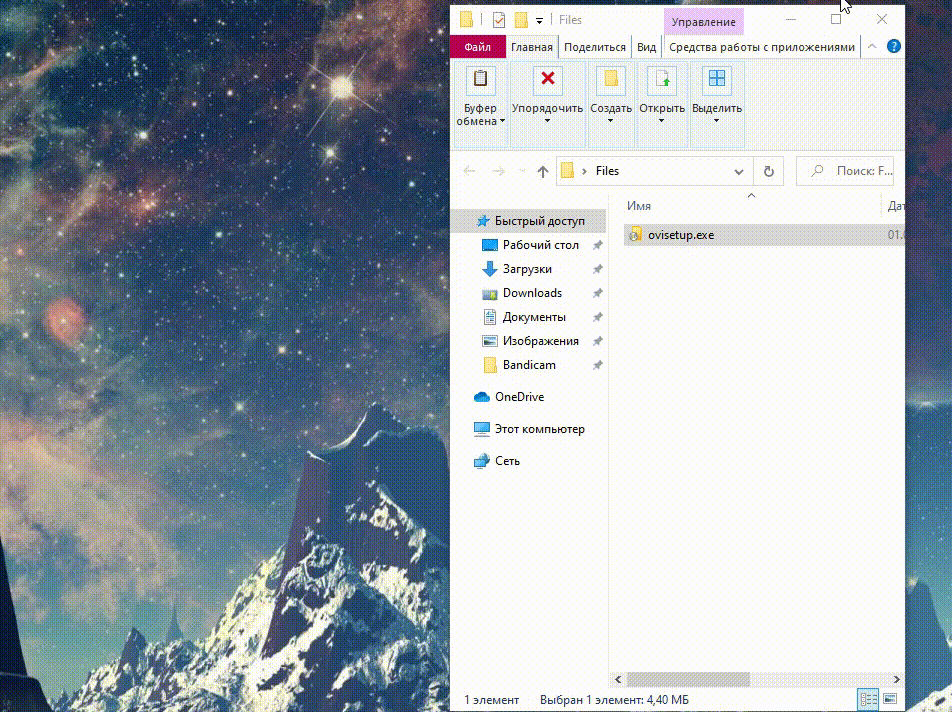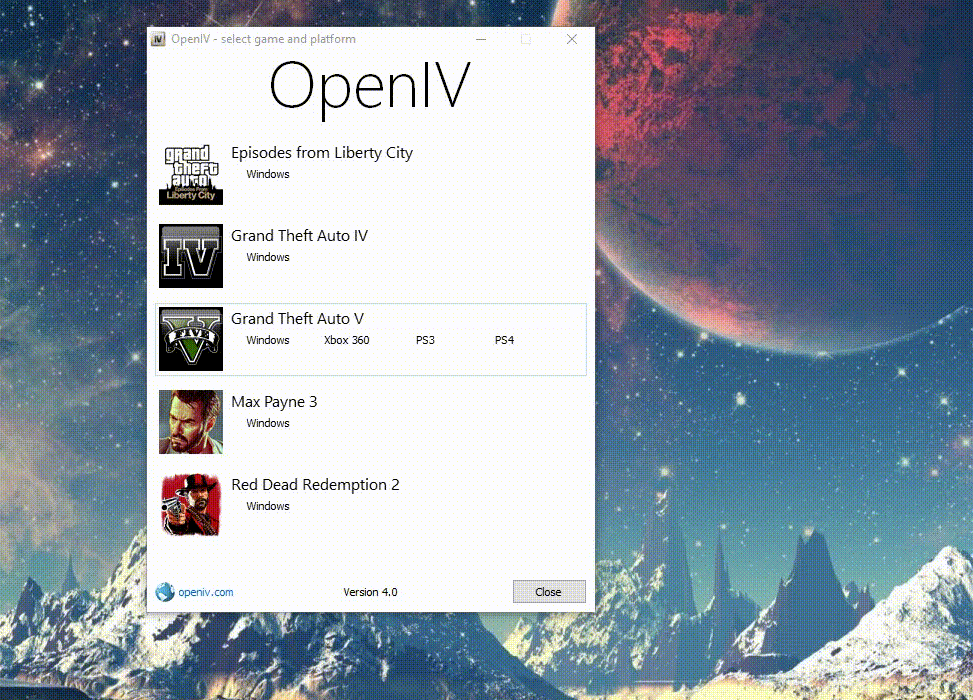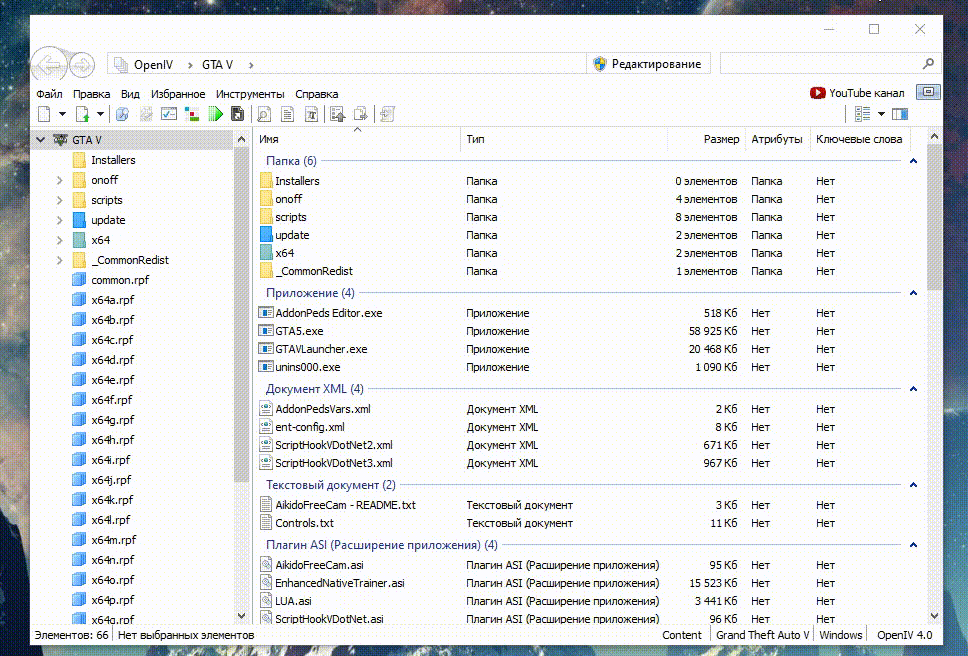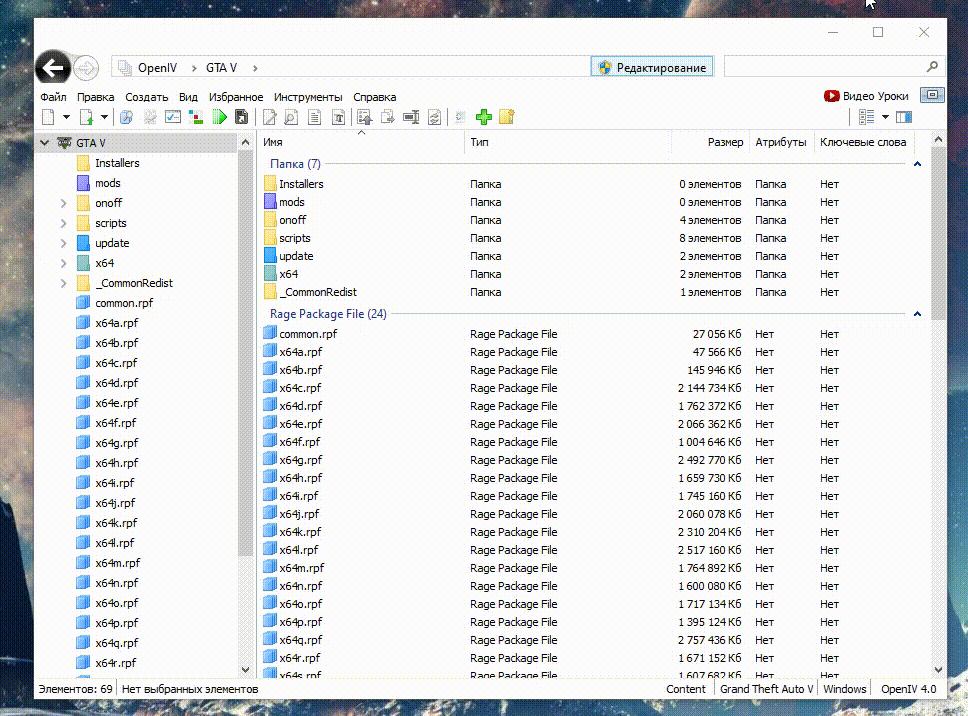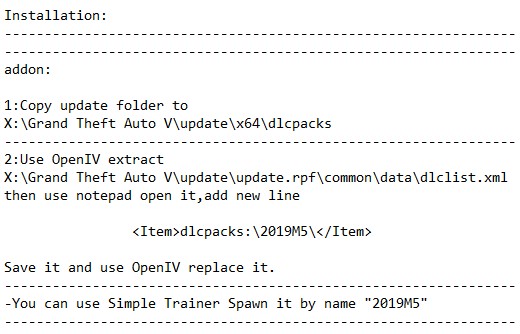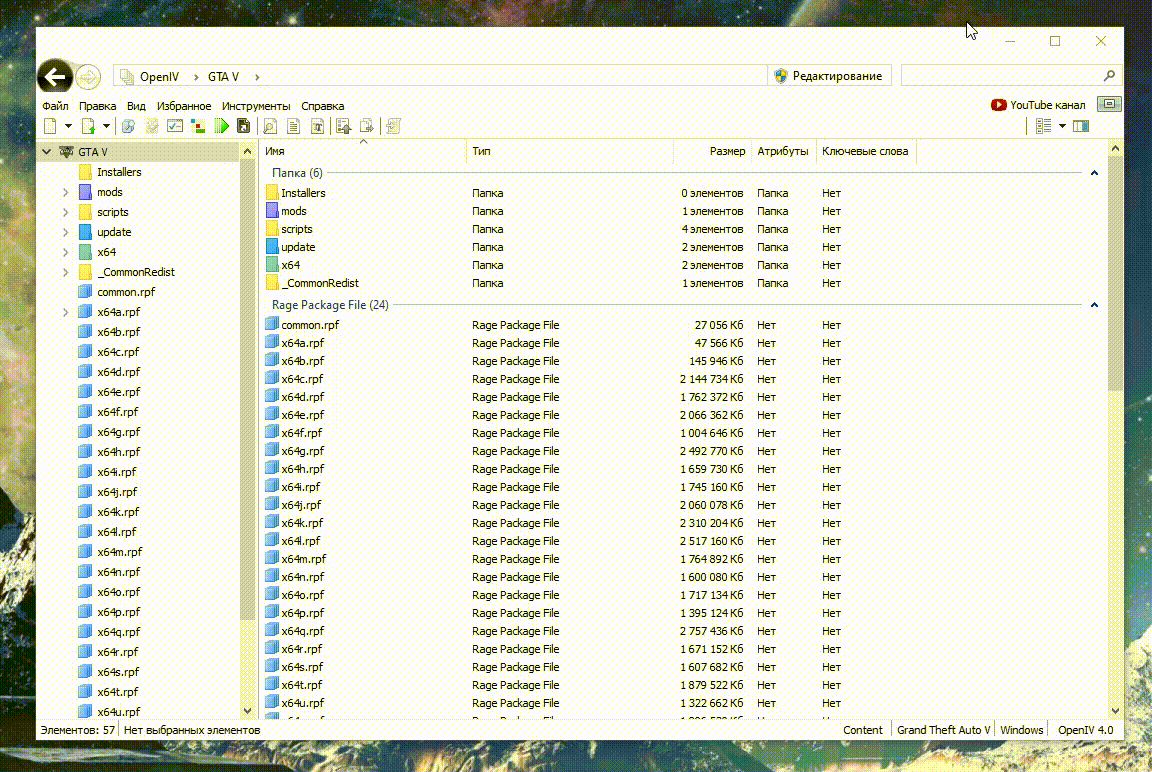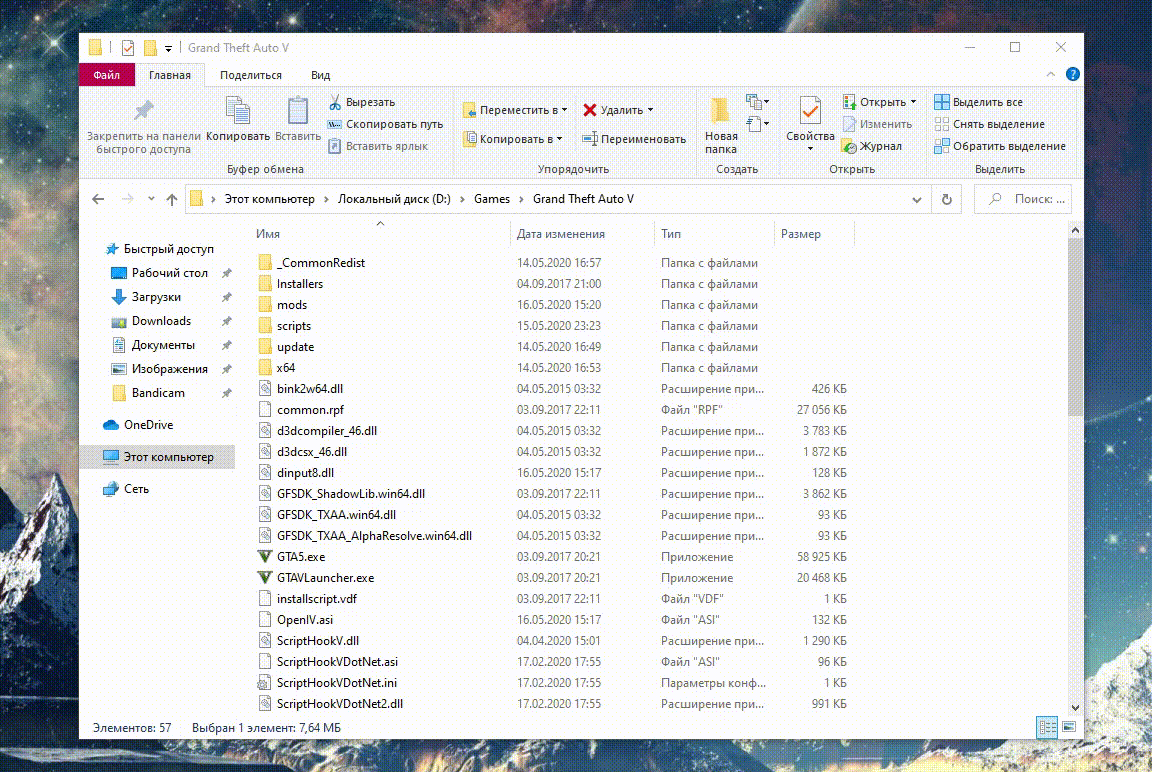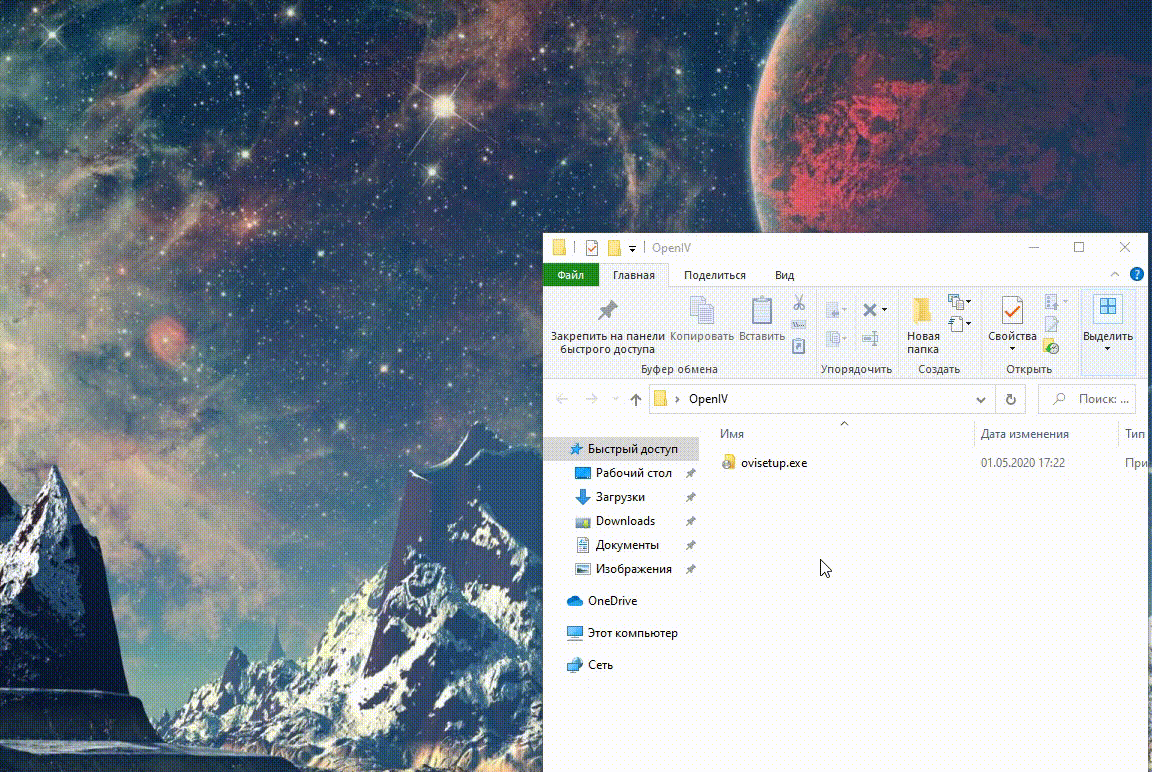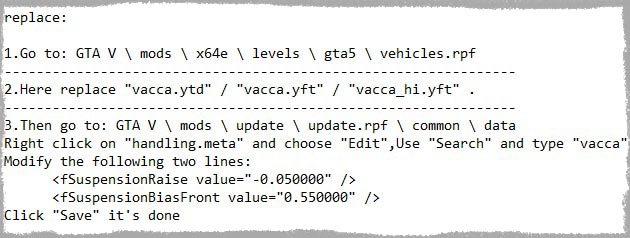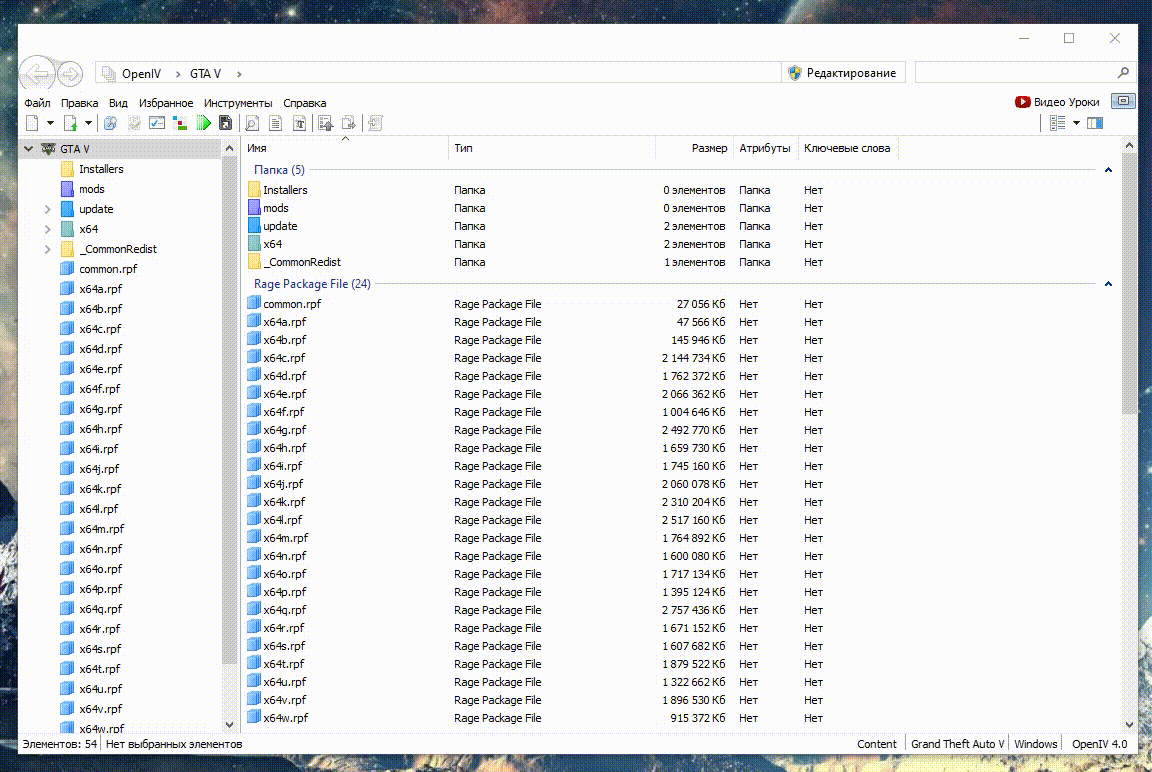Как в ГТА 5 поменять основную машину героя?
Серия игр ГТА – уникальный в своем роде продукт. Еще со времен третьей части, гостившей на всеми любимых консолях PlayStation 2, игра предоставляла массу контента и возможностей, в основу которой были поставлены важнейшие ценности американской мечты, а именно – полнейшая свобода действий и стремительное обогащение. И если второе свойственно не только играм серии GTA, но и многим другим, то со свободой у «великого угонщика» все очень хорошо. И ведь, правда, на те времена выбор был поистине грандиозным. Машины отличались не только цветом и формой, но также были различны в плане физических аспектов. А при желании любую угнанную тачку можно было легко перекрасить. В дальнейшем развитии серии появились мотоциклы и мопеды (GTA Vice City), лодки и авиация (все тот же Vice City), велосипеды (GTA San-Andreas) и т.д.
И вот, кульминацией на сегодняшний день стала великолепная GTA 5, с ее огромным выбором всевозможной транспортной техники, с шикарной физикой, и, конечно же, с широкими возможностями тюнинга.
GTA 5 уникальна еще и тем, что у каждого из персонажей игры есть свой автомобиль, на котором можно рассекают по улицам солнечного Лос-Сантоса. У Майкла дорогущий Tailgater (прототип Audi A6). В распоряжении Франклина имеется авто попроще – Buffalo S (прототипом которого, скорее всего, является Chevrolet Camaro). Ну, а безумный Тревор предпочитает разъезжать на потертом пикапе.
Несмотря на шикарный выбор авто, многим игрокам надоедает кататься на одной и той же тачке, поэтому встает резонный вопрос – как в ГТА 5 поменять основную машину?
«Укореняемся вглубь проблемы!» Начнем с того, что в GTA 5 не очень-то принято покупать автомобили. По славной традиции серии, тачку проще угнать, чем купить. Встретив понравившуюся машину, достаточно выбросить водителя (или разбить стекло, если авто припарковано), сесть за руль и укатить к себе в гараж. Однако в пятой части, далеко не все автомобили, которые есть в игре, свободно разъезжают по улицам города. Присутствуют здесь и уникальные экземпляры, которые можно только купить. Сделать это очень просто.
Необходимо через телефон зайти на веб-сайт по продажам транспортной техники и сделать заказ. Со счета будет списана определенная сумма, а покупку можно будет найти в гараже. После чего можно будет спокойно забрать ее оттуда. При этом следует помнить, что если купленная машина будет уничтожена, то пропадет она навсегда, и чтобы вновь сесть за руль – придется снова раскошелиться на новый экземпляр.
Но, в принципе, точного ответа на вопрос относительно того – как в игре ГТА 5 поменять именно основную машину – так и не последовало; все дело в том, что сделать это, увы, невозможно. И если владельцы ПК еще могут надеяться на то, что когда-нибудь выйдет любительская модификация, которая добавит в игру такую возможность, то для людей, играющих на PlayStation 4 и Xbox One (не говоря уже про PS3 и Xbox 360) вариантов нет совсем. В таком случае можно лишь посоветовать использовать тюнинг основных авто в Los Santos Customs, благо возможностей там хватает. При желании машину можно изменить практически до неузнаваемости и как это сделать можете увидеть на видео ниже!
Как цеплять машину в гта 5
Здравствуйте уважаемый посетитель сайта! Многие пользователи игры gta 5 задают мне вопрос, о том, как подцепить машину в гта 5, поэтому я решил написать инструкцию, о том, как в гта 5 с помощью эвакуатора цеплять машины, инструкция очень простая и не займет много времени у вас.
Чтобы подцепить машину на эвакуаторе в игре GTA 5, вам нужно выполнить следующие действие:
1. Находясь в эвакуаторе, подъезжаем к машине, которую необходимо подцепить, так чтобы крюк был как можно ближе к бамперу автомобиля.
2. (На компьютере). Подъехав к машине, нам нужно отпустить крюк, для этого нажимаем и удерживаем на своей клавиатуре клавишу Ctrl, пока крюк не опуститься.
Как только крюк опустится, машина будет зацеплена.
2.1 (На игровой консоли Xbox, PS4 — PS3). Чтобы отпустить крюк на геймпаде, вам нужно левый стик отпустить вниз, после чего крюк отпуститься, и машина будет подцеплена.
3. (На компьютере). Чтобы поднять машину на эвакуаторе, нажимаем и удерживаем клавишу «Shift».
3.1 (На игровой консоли Xbox, PS4 — PS3). Чтобы поднять машину на эвакуаторе, управляя геймпадом нажмите левый стик вверх.
Теперь давайте рассмотрим инструкцию более подробно и пошагово.
Итак, приступим к изучению материала….
Как подцепить машину на эвакуаторе в гта 5
В данной инструкции, я подробно и пошагово расскажу как подцепить машину в гта 5 играя на компьютере и на консоли Xbox, Ps3 и Ps4.
1. Чтобы подцепить машину эвакуатором играя на компьютере, вам нужно выполнить следующие действие:
1.1 Подъезжаем эвакуатором как можно ближе к бамперу, чтобы крюк был расположен возле машины.
После чего нам нужно отпустить крюк, для этого нажимаем и удерживаем клавишу Ctrl, до тех пор пока крюк полностью не отпуститься.
2. Чтобы подцепить машину эвакуатором играя на приставки Xbox360, PS3 или PS4 вам нужно выполнить следующие действие:
2.2 Подъехав на эвакуаторе к машине, чтобы крюк был расположен возле бампера машины.
Затем на геймпаде отведите левый стик вниз, пока крюк полностью не отпуститься.
3. Когда крюк отпуститься машина будет зацеплена, если машина не зацепилась то подъедте немного ближе.
Как в гта 5 поднять машину на эвакуаторе
1. Чтобы поднять машину на эвакуаторе играя на компьютере, вам нужно на своей клавиатуре нажать следующие клавиши:
2. Чтобы поднять машину на эвакуаторе играя на консоли Xbox 360, PS3 или PS4 вам нужно на своем геймпаде нажать следующие кнопки:
После всех выполненных действий вы сможете перевезти машину на эвакуаторе.
Если у вас вдруг не получается отцепить машину в гта 5, то вы можете посмотреть инструкцию, о том, как отцепить машину от эвакуатора в гта 5.
Вот и все…
Теперь вы знаете, как цеплять машину в гта 5.
На этом я буду заканчивать инструкцию, всем пока приятной вам игры! До новых встреч на сайте computerhom.ru.
Вы можете оставить комментарии от своего имени, через соц. сервисы
Как установить машину в ГТА 5 методом Add-On
В этой инструкции подробно рассказано, как установить машину в ГТА 5 методом Add-On.
Инструкция также подходит для другого транспорта: самолёты, вертолёты, танки, лодки, истребители, мотоциклы и любые другие виды транспортных средств.
На первый взгляд инструкция может показаться сложной, но на самом деле всё легко и большинство действий проделываются только один раз, а потом останется только добавлять машины в игру. Не пугайтесь большого количества текста, почти всё написанное – это пояснения, чтобы вам было полностью понятно, что к чему, и не возникло никаких трудностей.
Add-On метод установки машин быстрый и не вызывает особой сложности, но имеет один небольшой недостаток, а для кого-то это, наоборот, большой плюс – на таких машинах не будут ездить по городу NPC, ездить на них сможете только вы.
Если вам это не важно или нужен именно такой метод, то читайте эту инструкцию, в ней описана подробная установка. Если же вам нужно, чтобы NPC тоже ездили на установленной машине по городу, а не только лично вы, то читайте – как установить машины Replace методом.
Важно! Если вы хотите установить в ГТА 5 машину методом Add-On, то выбирая модификацию убедитесь, чтобы она поддерживала данный метод.
Установка нужных программ и компонентов
Чтобы добавить машину в ГТА 5 методом Add-On, обязательно нужно скачать и установить небольшой набор программ и компонентов. Без их установки ничего не получится!
Качаем и устанавливаем:
4. OpenIV: у программы стандартная установка, как и у любых других программ.
На этом установка заканчивается.
Далее потребуется всё настроить и узнать, как добавить машину, чтобы она появилась в ГТА 5.
Первоначальная настройка и добавление машины
Настройка:
1. Запустите программу OpenIV и выберите «Grand Theft Auto V – Windows».
2. Укажите папку с установленной GTA 5 и жмите продолжить.
3. После того, как программа запустилась, нужно нажать кнопку «Редактирование». Если не нажать, то не получится редактировать файлы, потому не забывайте про это.
4. Перейдите в «Инструменты – ASI менеджер» и убедитесь, что там всё установлено, если нет, то нажмите установить.
5. При установке OpenIV.ASI, будет предложено создать папку «mods» – соглашайтесь. Она понадобится, чтобы устанавливая новые машины не затрагивать какие-либо оригинальные файлы игры, и при желании можно будет легко удалить все моды.
6. Если вы устанавливаете всё первый раз и только создали папку «mods», то в ней не будет других нужных файлов и папок, потому, сразу создадим их самым лёгким способом, практически автоматически.
Можно создать и копировать всё вручную, но это не наш метод. Потому приступим:
Копирование нужных компонентов в папку «mods»:
– Ищем в боковом меню папку «update» и переходим в неё по пути: x64 – data – dlcpacks, далее видим много других папок и выбираем любую, например «mpairraces», в ней видим файл «dlc.rpf» – нажмите на него.
После нажатия появится красный баннер, в котором нужно нажать кнопку «Копировать в папку “mods”». После этого фаил и весь путь скопируется в «mods», это нам и нужно.
– Теперь таким же образом скопируйте ещё один файл. Снова выбираем оригинальную папку «update» и жмём на файл «update.rpf», после нажатия опять появится красный баннер, в котором жмём «Копировать в папку “mods”», чтобы этот файл также скопировался.
Добавление машины:
Тут нужно сразу отметить, что установка в основном стандартизированная, но для каждой машины или другого транспорта может немного отличаться.
В любом случае, прописывать выбранную машину нужно всегда, потому, в комплекте с файлами модификации идёт файл «Readme», в котором описаны все важные для установки параметры.
Если такого файла нет, значит скорее всего, всё полностью стандартно и нужно сделать всё так, как описано ниже, только заменив название машины.
Итак, приступим к установке:
1. Выбираем мод машины и открываем файл «Readme», чтобы узнать из его установки, что именно требуется сделать для данного мода. Для примера, возьмем модель – 2019 BMW M5 F90 Competition.
В нём написано следующее:
Конечно, можно воспользоваться этим вариантом и всё будет работать, но мы пойдём более правильным и удобным путём, который не будет затрагивать оригинальные файлы игры и с помощью которого, можно будет сортировать все установленные Add-On машины, как вам угодно, и с лёгкостью выбирать их в игре. Главное теперь мы знаем, что добавлять и прописывать.
Важно! Помните, что иногда придётся редактировать больше параметров, чем описано ниже. Каждый мод индивидуален, но это не страшно, главное смотреть путь, что прописать, и не забывать, что делать это нужно в папке «mods», даже если в инструкции написан путь к оригинальным файлам игры.
2. Открываем OpenIV и жмём кнопку «Редактирование».
3. Ранее мы создавали папку «mods» и файлы в ней, потому открываем путь mods – update – x64 – dlcpacks и помещаем туда папку мода из архива, в нашем случае это «2019M5».
Можете закрыть программу OpenIV, для установки этой машины в ГТА 5 она нам больше не понадобится.
Как вы могли заметить, проделать на этом этапе нужно практически то же самое, что и описано в «Readme», единственное отличие заключается в том, что мы это проделываем с файлами в папке «mods», а не используем оригинальные.
Теперь, если хотите, машину можно спавнить, как написано в оригинале, используя Simple Trainer или выбрать любой другой, который это позволяет.
А мы проделаем ещё несколько дополнительных действий. Это избавит от многих неудобств в будущем и в целом сильно облегчит выбор добавленных Add-On машин.
5. В директории с установленной игрой, в которую ранее копировали нужные компоненты, откройте папку «scripts – AddOnCarSpawner». В этой папке вы увидите файл Example.cfg. Если вы его откроете, то в нём будут прописаны машины, которые вы не ставили, потому можете очистить всё лишнее и прописать ту машину, которую добавили в таком формате:
Название машины\имя прописанное в параметрах – название можно написать любое, но то, как машина прописана в параметрах, нужно соблюдать в точности, в нашем случае это выглядит так:
Теперь можете зайти в игру, нажать F8 и в открывшемся списке выбрать Example и саму машину.
Но если хотите добавить в игру много машин, то можете всё удобно отсортировать:
Создайте, например, файл BMW.cfg и пропишите в этот файл все машины БМВ, которые хотите добавить в игру. С другими марками машин или другим транспортом, можете проделывать то же самое, создаёте файл с нужным названием и прописываете параметры. Называть папки и сортировать в них добавленный транспорт можете каким угодно образом.
Видео пример выбора добавленных машин в игре:
На этом установка закончилась, спасибо, что дочитали до конца и надеемся, что у вас, всё получилось. Если возникли какие-либо проблемы, то задавайте вопросы в комментариях, вероятно, именно там будет найдено верное решение.
Также не забывайте делиться модами и инструкциями с нашего сайта со своими друзьями и подписаться на наши соцсети и Ютуб канал. Удачи!
Инструкция по установке транспортных средств в GTA 5
Поэтому, мы решили разобраться в этом вопросе раз и навсегда, и создали наглядную и интуитивно понятную инструкцию по установке модов на машины в ГТА 5, которая исключит любые проблемы в процессе инсталляции.
Как установить машины в GTA 5 на примере одной из моделек
Итак, начнём, для начала нам потребуется программа OpenIV, с помощью неё мы будем устанавливать машины в ГТА 5.
Затем открываем OpenIV и выбираем Grand Theft Auto V для Windows:
Теперь нужно перейти в директорию игры, в которой будет необходимо произвести изменения, в данном случае переходим:
Grand Theft Auto V\update\x64\dlcpacks\patchday3ng\dlc.rpf\x64\levels\gta5
Не забывайте, что дальше необходимо включить режим редактирования (в правом верхнем углу), затем открываем архив vehicles.rpf.
Далее, скачиваем понравившийся вам мод, в данном случае, как говорилось выше это Lexus LX 570 2014, поэтому заменяем файлы habanero_hi.yft, habanero.yft и habanero.ytd на аналогичные из скачанной папки с нашим модом.
Сделаем оговорку на то, что на самом деле установка практически всех модов машин, мотоциклов, самолётов и вертолётов, лодок и остальных транспортных средств в ГТА 5 стандартизована, отличия могут заключаются только в директории игры, в которую перемещаются файлы мода, а также непосредственно в самих файлах мода, количество и тип которых может отличаться, в остальном же, как вы уже смогли убедиться всё шаблонно и предельно просто!
В какую именно директорию необходимо зайти чтобы узнать как установить понравившуюся вам машину для GTA 5, читайте в описании самого мода!
Учтите, что установка всех модов производится вами на свой страх и риск, ни в коем случае не играйте в GTA 5 Online с изменёнными файлами, иначе рискуете получить бан!
Как установить моды на машины для ГТА 5 методом Replace – полная замена
Вам надоел стандартный транспорт в GTA 5, и вы хотите заменить некоторый или даже весь на новый, выбранный лично? Из этой инструкции вы узнаете, как установить в ГТА 5 машины методом замены – Replace.
В статье будет в основном говориться об автомобилях, но имейте в виду – всё описанное полностью подходит и для любых других видов транспорта: самолёты, вертолёты, истребители, корабли, лодки, мотоциклы, велосипеды, танки и т.д.
Что такое Replace метод замены машин в GTA 5?
Метод Replace подразумевает под собой полную замену модели. Потому установив такой мод, стандартная машина или другой транспорт будет полностью заменён на новый, выбранный вами.
Если вы хотите использовать полную замену, чтобы NPC ездили по городу на новых, добавленных вами машинах, то читайте далее подробное описание установки таких машин в GTA 5.
Если же вам будет достаточно добавить в игру желаемую модель транспортного средства, как дополнение, на котором ездить сможете только вы, не изменяя саму игру, то предлагаем обратить внимание на Add-On метод добавления машин.
Приступаем к настройке программы и замене машины
Заменить старую машину на новую методом Replace достаточно легко и необходимо проделать всего несколько действий, которые подробно описаны ниже.
Установка и настройка программы
Должен быть установлен Script Hook V и для всех действий понадобится всего одна программа – скачать OpenIV.
1. Устанавливаем программу.
2. Выбираем «Grand Theft Auto V – Windows».
3. Выбираем папку с установленной игрой.
4. В окошке программы жмем кнопку «Редактирование».
5. Переходим в «Инструменты – ASI менеджер» и убеждаемся, что там установлены «ASI Loader и OpenIV.ASI». Если не установлены – жмите установить.
6. После установки OpenIV.ASI появится предложение создать папку «mods» – жмите «Да».
Замена машины
Приступим непосредственно к установке новой машины. Тут сразу нужно отметить, что все действия проделываются в OpenIV и в целом установка полностью стандартная, но для каждой машины или другого вида транспорта, могут быть разные пути для замены оригинальных файлов на новые с вашей моделью автомобиля. Потому с модификацией обычно идёт файл «Readme», в котором описаны все нужные параметры.
Приступаем к замене:
Открываем архив с файлами и читаем «Readme», обязательно обращайте внимание именно на пункты для «Replace» метода, если там описаны и другие виды установки.
В нашем случае написано следующее:
1. Перейти по адресу: GTA V \ mods \ x64e.rpf \ levels \ gta5 \ vehicles.rpf.
2. Заменить файлы: «vacca.ytd, vacca.yft, vacca_hi.yft». Для этого просто перенесите их в открытое окошко, и они автоматически обновятся на новые.
3. Теперь переходим: GTA V \ mods \ update \ update.rpf \ common \ data. И там открываем в режиме редактирования «handling.meta». Поиском ищем «vacca» и изменяем оригинальные строки с эквивалентными именами на:
Тут нужно отметить, что старая машина была заменена на новую в ГТА 5 ещё на первом и втором пункте, а третий отвечает только за характеристики.
Что обязательно нужно знать?
Как вы могли заметить, в адресах присутствует папка «mods». Эту папку мы создали ещё при настройке OpenIV, но изначально она будет пуста – пути, описанные для замены машины в ГТА 5 в ней отсутствуют.
Потому перед добавлением параметров, нужно в боковом меню OpenIV найти оригинальный файл x64e.rpf, и когда на него нажмёте, то увидите красный баннер, в нём нажмите кнопку: «Копировать в папку “mods”». С файлом «update.rpf», который описан в третьем пункте проделываем то же самое.
Дополнительная информация
Для каждого мода на машину, которую вы хотите добавить в GTA 5 Replace методом, пути могут отличаться, но обязательно перед изменением добавляйте нужные файлы в папку «mods», даже если путь в «Readme» написан без неё.
Вы конечно же можете для каждого транспорта проделывать замену без этой папки, но тогда затронете оригинальные файлы игры, а этого лучше не делать, чтобы если что-то пойдёт не так или захотите отменить изменения, достаточно было бы только удалить копию файла из созданной папки «модс».
Как найти машину?
Машины, добавленные в игру таким методом, будут ездить по городу, как и все остальные, вам остаётся только встретить её. Также вы можете использовать трейнеры и другие программы, которые позволяют спавнить транспорт прямо к вам.
Заключение
Из этой инструкции вы узнали, как с помощью метода Replace заменить машину в ГТА 5, это самый лёгкий вариант из существующих, главное следовать всем рекомендациям и не забывать про обязательные пункты, описанные выше.
Ели вы нашли решение или вам просто понравился наш сайт, то предлагаем подписаться на наши группы в соцсетях и YouTube канал, а также поделиться с друзьями, все кнопки вы можете найти выше.